如何超频 CPU
已发表: 2022-03-01
PC 的性能很大程度上取决于其中央处理器 (CPU)。 升级 CPU 可以显着提高应用程序处理速度。 不幸的是,如今的 PC 组件并不那么便宜或容易获得。 这就是CPU超频派上用场的地方。
今天,我们将解释 CPU 超频的工作原理、谁需要超频以及与之相关的好处和风险。 我们还将讨论系统要求以及自动和手动超频之间的区别。 继续阅读以了解有关提高 CPU 频率所需了解的所有信息。
您需要对 CPU 进行超频吗?
快速链接
超频 CPU 是指将处理器的频率提高到超过其默认限制以增强其性能。 例如,4 GHz(千兆赫)CPU 每秒完成 40 亿个时钟周期。 如果将其提高到 4.2 或 4.5 GHz,每秒周期数将飙升至 4.2 或 45 亿。 根据经验,CPU 频率越高,运行速度越快,每秒完成的指令越多。 然而,每秒周期并不是影响处理器速度的唯一因素。
在进行 BIOS 设置之前,您应该了解 CPU 超频的好处和风险。 超频的最常见原因是游戏、视频编辑、3D 建模或运行任何其他需要高 CPU 性能的应用程序。
水冷 PC 的最佳冷却剂
就游戏而言,超频往往会在较低分辨率下产生最大的差异。 游戏对 GPU 的限制越多,超频带来的好处就越少。 如果您玩 GTA5 或文明 6 等 CPU 密集型游戏,超频可能是正确的选择。 但对于喜欢更多 CPU 核心而不是速度的游戏(例如《赛博朋克》)来说,这是不值得的。
同样的规则也适用于游戏之外。 在超频之前,请考虑检查您使用的软件是否仅依赖于CPU或GPU。 对于许多用户来说,这个过程不会有任何区别。 然而,始终值得检查一下是否可以获得免费的性能提升。
至于风险,极端超频可能会缩短电脑组件的使用寿命,并因电脑温度升高而影响系统稳定性。 这反过来可能会使组件保修失效。
最好的曲面游戏显示器
阅读更多



超频要求
并非所有 CPU 都可以超频。 大多数预装电脑(更不用说笔记本电脑)都没有必要的硬件。 第一步是确定您的处理器是否支持超频。 如果您拥有或计划购买英特尔 CPU,请在处理器型号名称末尾查找“K”。 例如,Intel i7-7700不支持超频,但Intel i7-7700k支持超频。 AMD 处理器的情况更简单,因为几乎所有处理器都可以超频。

不过,拥有 AMD CPU 并不能保证成功超频。 主板还应该适合频率调整。 对于英特尔主板,查找以“Z”开头的芯片组名称,例如 Z170 或 Z270。 此外,一些主板还内置了超频工具,使过程变得简单。 华硕和微星主板就是很好的例子; 您只需点击 BIOS 中的几个按钮即可加载其稳定的超频设置。
最后,您需要一个良好的冷却系统。 CPU性能的提高不可避免地会导致温度升高。 某些 CPU 附带的库存冷却器可能不够用。 许多 PC 爱好者推荐使用液体冷却系统进行超频,尽管您可以轻松找到 100 美元以下的不错的空气冷却器。 您还可以考虑使用导热膏以提高传热效率。 虽然大多数 CPU 冷却器已经预先涂敷了导热膏,但其质量常常受到质疑。
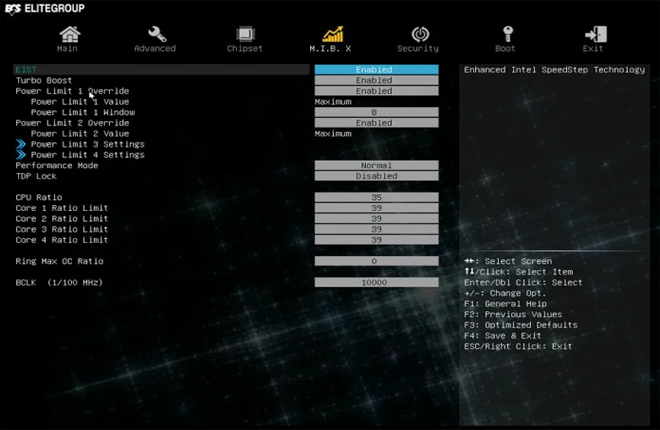
自动超频
一些现代主板具有自动或半自动超频功能。 BIOS 自动运行测试以确定最佳时钟速度。 自动超频的最大问题是系统倾向于稳定性和 CPU 温度,而不是提高性能。 换句话说,您不太可能获得 CPU 性能的大幅提升。 对于不想冒险的用户来说这没问题,但如果你想突破极限,手动超频是更好的选择。
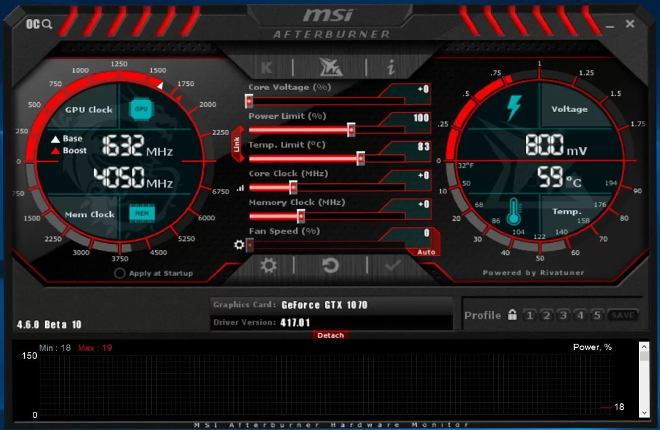
手动超频
您可以手动调整每个支持超频的 CPU 的设置。 为此,您需要启动 BIOS 屏幕。 根据您的主板制造商,这可以通过按 F1、F2、F10、F11 或 F12 按钮来完成。 或者,您可以在 Windows 开始菜单中找到 BIOS。
BIOS 界面因主板品牌而异。 但是,所有 BIOS 屏幕都会显示两个重要设置:
- CPU核心倍率,也称为倍频。 该数字决定了处理器的速度,其计算方法是将 CPU 基本时钟速度 (BCLK) 乘以定义的比率。 例如,如果 BCLK 为 100 MHz(兆赫)且乘数为 45,则 CPU 速度将为 4.5 GHz。
- CPU核心电压决定了CPU的供电功率。 输入电压越高,CPU 以更高速度运行的空间就越大。 增加电压时保持合理很重要,以避免烧坏电脑芯片。
在某些BIOS中,您可以手动调整CPU缓存/环比和电压。 此设置调整CPU缓存的频率和输入电压,有助于稳定超频。 然而,此设置通常与 CPU 核心电压相关,无法单独调整。
手动超频的目标是在保持安全温度的同时,在系统稳定性和性能提升之间找到平衡。 这可以使用压力测试方法来完成。 压力测试将您的 CPU 速度推至最大,并在任何不稳定因素造成真正损害之前确定它们。 如果成功通过压力测试,您就可以安全地增加超频倍数。 不稳定的系统要么性能不佳,要么在测试完成之前关闭。
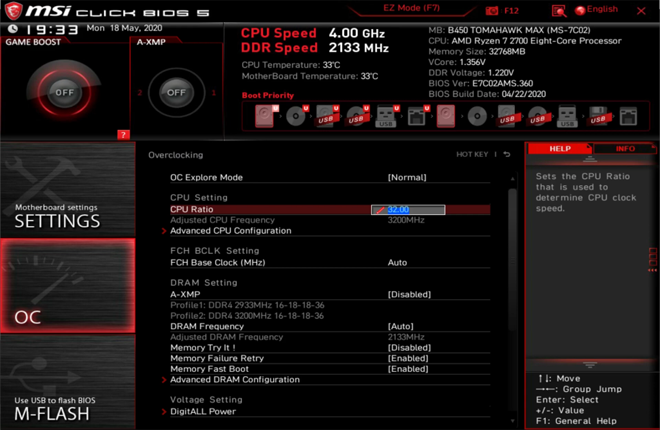
常问问题
超频限制是多少?
每个 CPU 都有超频限制,但根据一系列因素的不同而有所不同。 第一个也是最重要的因素是初始 CPU 频率。 与 3.5GHz 的 CPU 相比,您更有可能将 4GHz CPU 的频率提高到 5.5GHz。
不过,每个芯片的超频能力是不同的。 即使您的朋友设法将其 Intel i5 750k 从 2.66GHz 加速到 4GHz,您最终也可能只会将其提高到 2.9GHz。 超频能力还取决于散热系统、电源和主板。 您的电脑的个人超频限制可以通过测试来确定。
明智地超频
希望我们的指南能够回答您有关 CPU 超频的所有问题。 提高处理器频率并不是解决所有性能问题的通用解决方案。 但对于希望加快工作流程的重度 PC 用户来说,它可以提供很大的帮助。 最重要的是,请记住对系统稳定性保持谨慎,以避免损坏内部组件。
